最近需要在Linux系统上使用MySQL,记录一下安装过程吧,为后来的同学排除一些问题、
代码块右侧有复制按钮,点击复制,直接在命令窗口右击粘贴,命令会自动运行,多行代码会按照顺序依次执行。
目前可以右击粘贴:centos7可视化界面,xshell,其他工具暂未测试
更新yum
yum update -y
- 1
这里会更新好多内容,需要等待一会。
1.安装wget工具
我安装到了 /export/install 这里可以进入你们所想要安装的地方
cd /先进入你想安装的位置,此后全部在此文件夹进行操作。
- 1
sudo yum install -y wget
- 1
2.使用wget下载mysql yum源:
wget https://dev.mysql.com/get/mysql80-community-release-el7-3.noarch.rpm
- 1
3.添加 mysql yum 源:
sudo yum localinstall mysql80-community-release-el7-3.noarch.rpm -y
- 1
4.安装 yum 工具 yum-utils :
sudo yum install -y yum-utils
- 1
5.查看可用的 mysql :
yum repolist enabled | grep "mysql.*-community.*"
- 1
 这里默认mysql8.0
这里默认mysql8.0
6.查看所有的 mysql 版本
yum repolist all | grep mysql
- 1
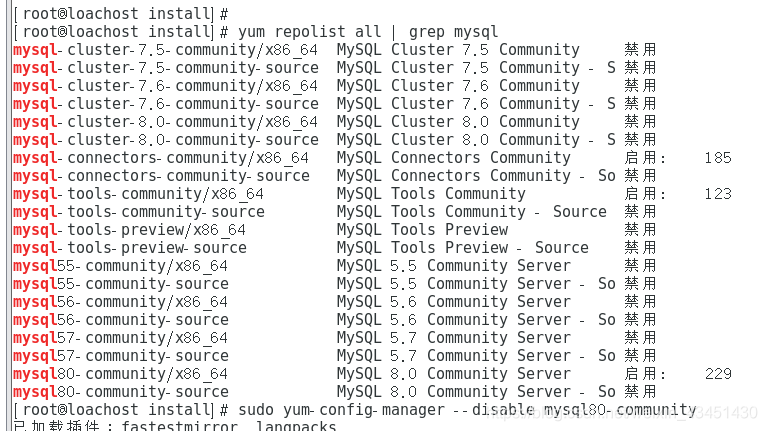
7.使用指定版本MySQL
假如我想使用MySQL5.7,那么我就需要先关闭MySQL8.0
关闭MySQL8.0
sudo yum-config-manager --disable mysql80-community
- 1
开启MySQL5.7
sudo yum-config-manager --enable mysql57-community
- 1
8.查看当前启用的MySQL版本
yum repolist enabled | grep mysql
- 1

9.安装MySQL
sudo yum install -y mysql-community-server
- 1
期间等待很长时间,等待安装完成。,如果下载速度只有几十kb,请更换网络,或者使用手机热点进行下载。更换热点后,再次执行此命令即可。
有些同学会出现此问题
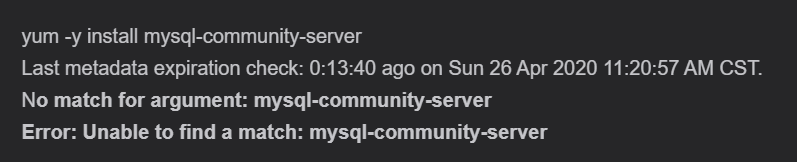
执行此代码块。
yum module disable mysql
sudo yum install -y mysql-community-server
- 1
- 2
10.启动MySQL
sudo service mysqld start
- 1
11.查看MySQL服务状态
sudo service mysqld status
- 1
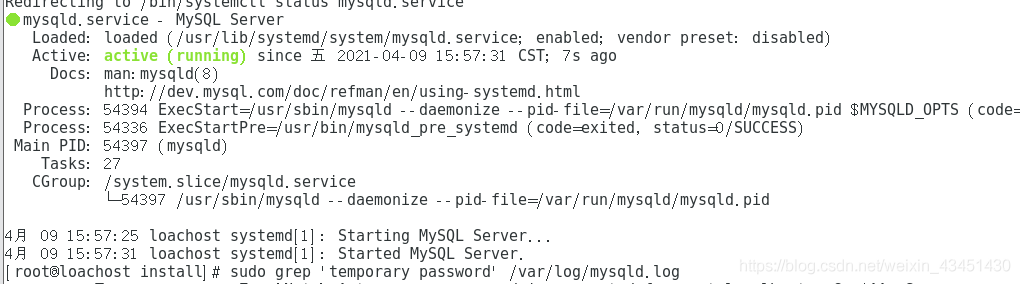
12.初始化MySQL
查看初始化密码:
sudo grep 'temporary password' /var/log/mysqld.log
- 1
使用初始密码进行登录:
mysql -u root -p
- 1
初始化密码
ALTER USER 'root'@'localhost' IDENTIFIED BY 'daasan7ujm^YHN';
- 1
13.设置MySQL密码策略
查询MySQL初始的密码策略
SHOW VARIABLES LIKE 'validate_password%';
- 1

修改密码验证强度
set global validate_password_policy=LOW;
- 1
修改密码长度
set global validate_password_length=6;
- 1
此时密码已经可以设置简单密码了。
ALTER USER 'root'@'localhost' IDENTIFIED BY '123456';
- 1
注意,密码长度最低为4位,设置的密码长度小于4时,默认改成4.
14.设置MySQL远程连接,在sql里面设置
GRANT ALL PRIVILEGES ON *.* TO 'root'@'%' IDENTIFIED BY '123456' WITH GRANT OPTION;
- 1
这里的密码时你自己的设置的密码
刷新权限
FLUSH PRIVILEGES;
- 1
15.设置 MySQL开机启动,在linux里面设置
不在sql里面配置,在Linux命令行执行。!!!不是在sql里面
systemctl enable mysqld
- 1
(这只是提示目录所在)MySQL的配置文件目录:
/etc/my.cnf
- 1
16.配置防火墙
设置3306端口开放
firewall-cmd --zone=public --add-port=3306/tcp --permanent
- 1
看到success表示添加成功。

重启防火墙
firewall-cmd --reload
- 1
看到success表示添加成功。
验证3306是否开放成功
firewall-cmd --zone=public --query-port=3306/tcp
- 1
测试链接
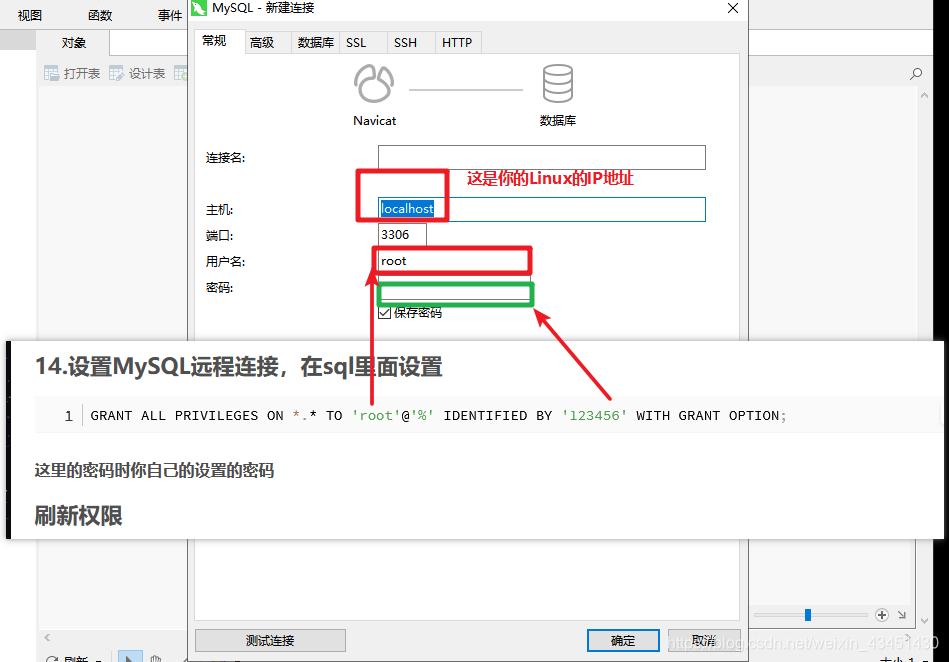





















 8364
8364











 被折叠的 条评论
为什么被折叠?
被折叠的 条评论
为什么被折叠?








